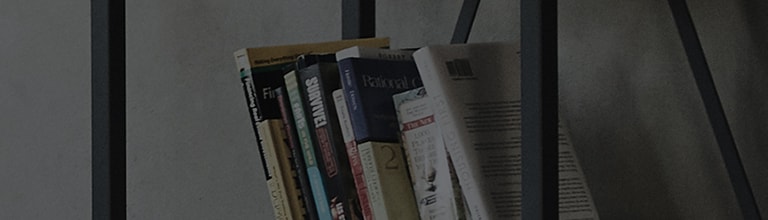Ако конекторът на кабела се клати в порта или изглежда огънат, моля, проверете за някаква физическа повреда на порта и кабела.
Проблемите, причинени от дефекти на продукта, са трудни за разрешаване с просто отстраняване на неизправности.
Моля, свържете се с отдела за обслужване на клиенти или посетете сервизен център за цялостна проверка.
Опитайте това
Ако портът на монитора е повреден
Ако портът на монитора е физически повреден и екранът става празен или периодично прекъсва, следвайте тези стъпки.
Изключете захранващия кабел и изключете всички кабели от монитора.
Идентифицирайте повредения порт и, ако е възможно, превключете на алтернативен порт.
Например, ако HDMI портът е повреден, опитайте да използвате DisplayPort.
※ Ако проблемът продължава, моля, поискайте сервиз, тъй като самостоятелният ремонт е труден.
Проверете връзката на захранващия адаптер и захранващия кабел
Уверете се, че захранващият кабел е здраво свързан към електрическия контакт и че адаптерът на монитора е здраво включен в задната част на монитора.
Ако жакът за DC захранване на монитора е разхлабен или физически повреден, моля, поискайте сервиз, тъй като самостоятелният ремонт е труден.
Проверете HDMI/DP/USB-C кабелите
Проверете дали кабелите HDMI, DisplayPort или USB-C, свързващи монитора с компютъра, са здраво свързани.
Проверете кабелите за признаци на повреда, като огънати вътрешни метални щифтове, и потърсете остатъци в кабелните конектори.
Ако кабелите са повредени, сменете ги с оригинални кабели.
Използвайте кабелите, предоставени с вашия монитор
Използването на кабели, които не отговарят на спецификациите на продукта, може да доведе до различни проблеми, като шум на екрана или празен екран.
За да избегнете тези проблеми, моля, използвайте кабелите, предоставени с вашия монитор.
Това ръководство е създадено за всички модели, така че изображенията или съдържанието може да се различават от вашия продукт.